m4aから文字起こしも簡単!オススメの文字起こしソフトとやり方の解説!
「m4aを文字起こしする方法あるのかな...?」
「mp3に変換する必要があるのかな...?」
このような悩みにお答えします。結論からお伝えすると、使用するツールによってはm4aの音声ファイルを文字起こしすることは可能です。適切なソフトを利用すれば、他の拡張子に変換する必要なく音声をテキストにできるでしょう。
そこで今回は、m4aに対応した文字起こしツールの紹介や具体的なやり方などについて解説します。記事の後半では注意点も紹介しているので、m4aの文字起こしに悩んでいる方は、ぜひ本記事を参考にしてください。
1.m4a文字起こしとは?
m4aとは簡単にいうと、Apple社が開発したファイル形式の一つのことです。音声データを高い品質で記録できることが特徴であり、MacやiPhoneを利用するユーザーに多く使用されています。
つまりm4a文字起こしとはその名の通り、m4aファイルで収録した音声をテキスト化する作業のことです。
ツールによってはm4aに対応していないケースがあり、使用するソフトによって認識精度が異なります。そのため、m4aの文字起こしを行いたい方は、適切なツールを利用することが大切といえるでしょう。
2.m4aファイルから文字に変換できるソフト5選!
それでは、m4aファイルを文字起こしできるソフトを紹介します。各ツールの特徴を解説するので、あなたに合ったソフトを活用してください。
①m4aファイルを文字起こしするソフト:DemoCreator
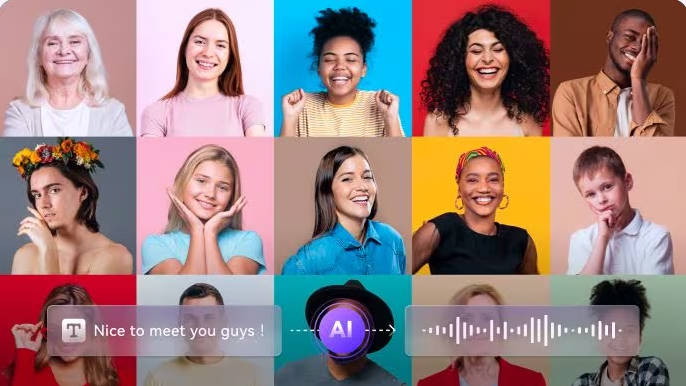
DemoCreatorは、文字起こしや動画編集、ライブ配信などの機能を搭載したクリエイティブソフトです。日本語や英語を含めた90カ国以上の言語に対応しているため、さまざまなコンテンツの作成にピッタリのソフトといえます。
また文字起こしの精度が非常に高いこともあり、世界中のクリエイターに利用されており、音声編集機能も利用できることも特徴の一つといえるでしょう。
DemoCreatorでm4a文字起こしのやり方はこちらへ
|
文字起こし対応プラットフォーム |
m4a.mp3,wav,mka,m4v,mp2,ra,wma,ape,aif,aiff,flac,ape,au,amr,oggなど |
|
対応言語 |
90言語以上 |
|
料金 |
無料体験あり 999円/月額 ※15分まで無料で利用可能 |
②無料で使えるm4a文字起こしソフト:Vrew
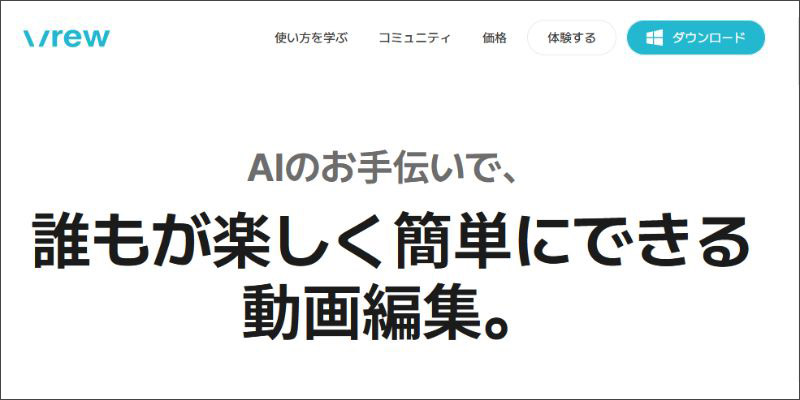
Vrewは、基本的な文字起こし機能を無料で利用できるソフトです。文字起こしに特化しているだけではなく簡単な動画編集機能も利用できるため、SNS向けのコンテンツを作りたい方におすすめのソフトといえるでしょう。
認識精度も高いことから、動画編集者にも利用されているツールの一つです。
ただし対応言語は多くないので、利用する際は自分が使用したい言葉に文字起こしできるか確認しておきましょう。
|
対応ファイル |
非公開(m4a対応可能) |
|
対応言語 |
4言語 |
|
料金 |
Free:完全無料 Light:900円/月額 Standard:1,700円/月額 Business:4,500円/月額 |
③m4a文字起こしができる動画編集専用ソフト:Filmora
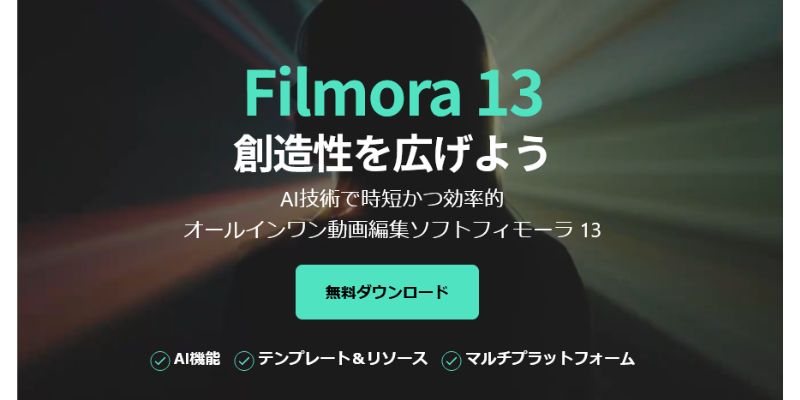
動画編集に特化したツールを希望する方にはFilmoraをおすすめします。ハイクオリティな動画編集機能を搭載しており、直感的に使用できることが特徴の一つです。運営のサポートも充実しているので、安心して利用できるでしょう。
ただしDemoCreatorに比べると、対応言語はやや少ないと感じるかもしれません。
コンテンツ作成には特化しているので、動画用の文字起こしを検討している方は、Filmoraも試してみるとよいでしょう。
|
対応ファイル |
mp3,m4a,wav,wma,ogg,flac,aif,aiff,caf,au その他動画ファイル対応可能 |
|
対応言語 |
16言語以上 |
|
料金 |
1時間プラン:599円/月額 5時間プラン:2,480円/月額 10時間プラン:3,680円/月額 |
④m4a文字起こしに特化したソフト:Notta
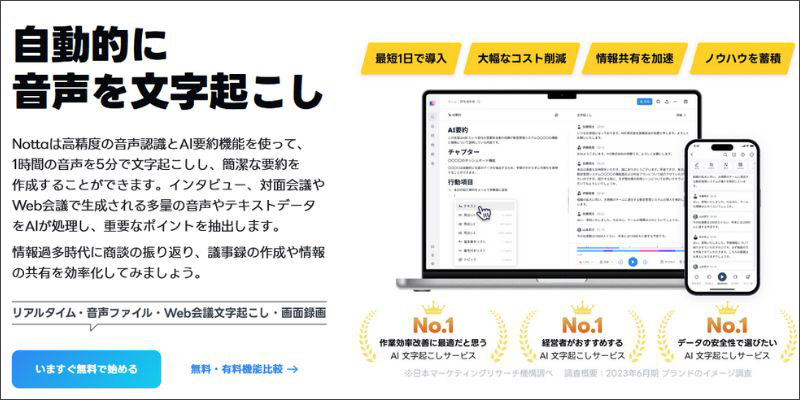
Nottaは、音声ファイルの文字起こしに特化したソフトの一つです。編集機能はないため動画編集などには不向きと感じるかもしれません。
しかしm4a以外にも動画ファイルやテキストファイル、URLからの文字起こしも可能なのでビジネスパーソンにおすすめのツールといえます。
プランによっては文章校正もできるため、文字起こし精度の高いツールを希望する方はNottaを活用するとよいでしょう。
|
対応ファイル |
MP3,M4A,WAV,AAC,WMA,CIA,AFII,FLAC |
|
対応言語 |
58言語 |
|
料金 |
フリー:無料 プレミアム:2,000円/月額 ビジネス:6,210円/月額 エンタープライズ:要相談 |
⑤m4a文字起こしオンラインツール:文字起こしさん
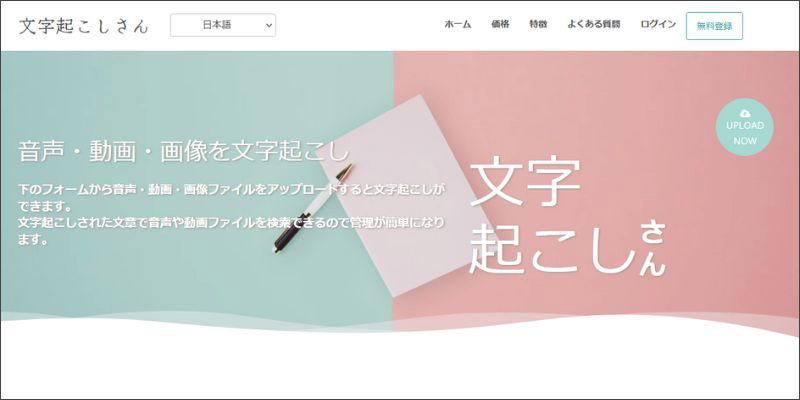
文字起こしさんは、音声ファイル・画像ファイルからテキストを抽出できるオンラインソフトです。
DemoCreatorのような編集機能は搭載されていないデメリットはあるものの、認識精度が高いことが特徴といえます。オンラインソフトなのでインストールをする必要がなく、PCの容量が少ない方におすすめです。
ただし文字起こしさんは通信環境に依存するツールなので、使用する際はWi-Fi環境が整っている状態で利用してください。
|
対応ファイル |
mp3,m4a,wav,wm,mp4,aifc,flac,aac,aiff,aifc |
|
対応言語 |
30言語以上 |
|
料金 |
べージックプラン:1,000円/月額 バリュープラン:2,000円/月額 プレミアムプラン:3,000円/月額 |
関連人気記事:MP3の文字起こし|音声ファイルから文字起こしする方法とおすすめのツール
関連人気記事:AI搭載の文字起こしソフト・サイト8選!無料・高精度なツールを紹介
3.m4aから文字起こしする2つの方法
ここからは、m4aから文字起こしをする実際の方法を見ていきましょう。今回は、本記事で最も推奨するツール【DemoCreator】と、オンラインで利用できる【文字起こしさん】の使い方を紹介します。
①動画編集ソフトDemoCreatorでm4aから文字起こしする方法
まずは、DemoCreatorを使ったm4a文字起こしする方法を見ていきましょう。
ステップ1:m4a文字起こしソフトを起動する
DemoCreatorを無料ダウンロードしたら、画面に表示されている【動画編集】をクリックします。
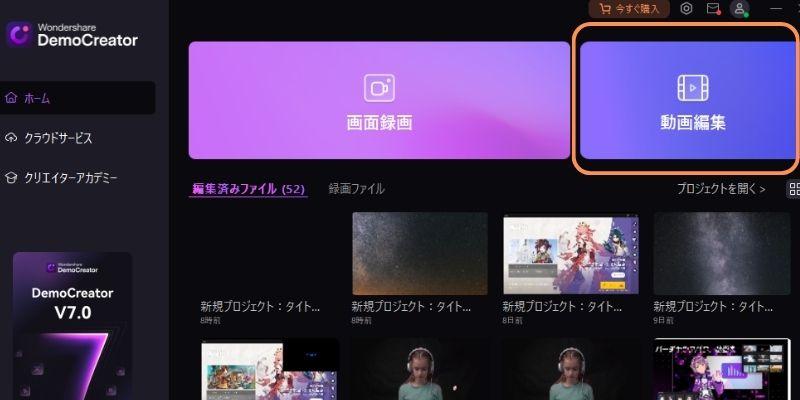
動画編集画面が表示されたら「+」を選択して、m4aファイルをアップロードしましょう。
文字起こしをするファイルを追加したら、ドラッグアンドドロップでタイムラインに追加します。
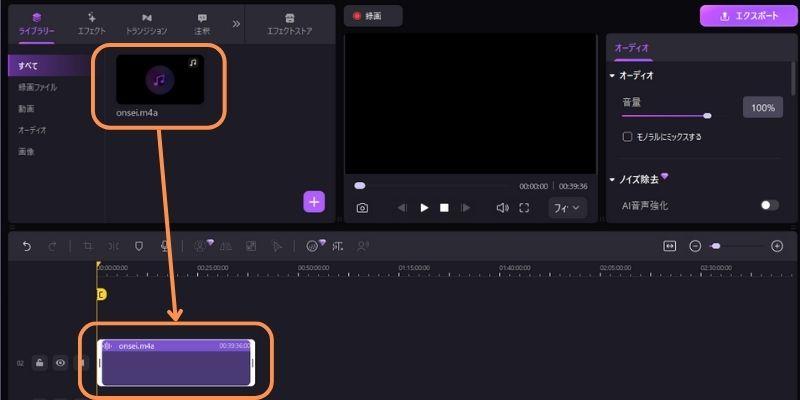
ステップ2:m4a文字起こしをする
m4aファイルを追加したら音声クリップをクリックして、編集メニューの【自動キャプション】を選択します。言語の設定画面が表示されるので、必要な設定を行い文字起こしを行ってください。
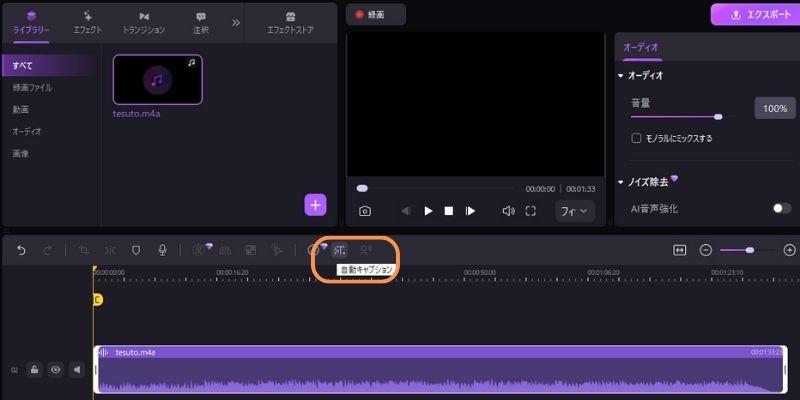
DemoCreatorでm4aファイルの文字起こしを行う方法は以上です。
コツ:変換したテキストを高度編集しましょう
作成したテキストファイルをクリックすると、フォントやサイズ、文章の内容などを編集することが可能です。
編集メニュー下部ではテキストの輪郭や形などもデザインできるため、オシャレな字幕を作成できるでしょう。
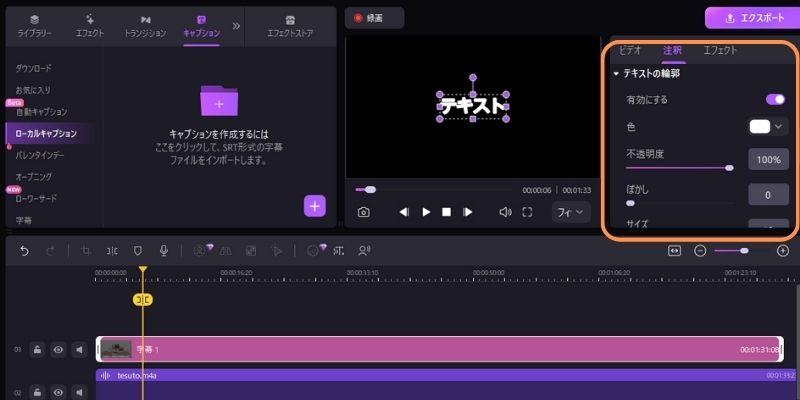
テキストをより見やすくしたい方は、ぜひオリジナルの編集を試してみてください。
【文字起こし】m4aからテキストに変換する方法|DemoCreator
関連人気記事:Zoom会議の議事録を自動作成したい?文字起こし機能やおすすめソフトについても解説
②方法二:【文字起こしさん】でm4a文字起こしをする
次に、オンラインソフト【文字起こしさん】を使ったやり方を見ていきましょう。まずはWebサイトにアクセスして言語を指定して、ファイルをアップロードします。
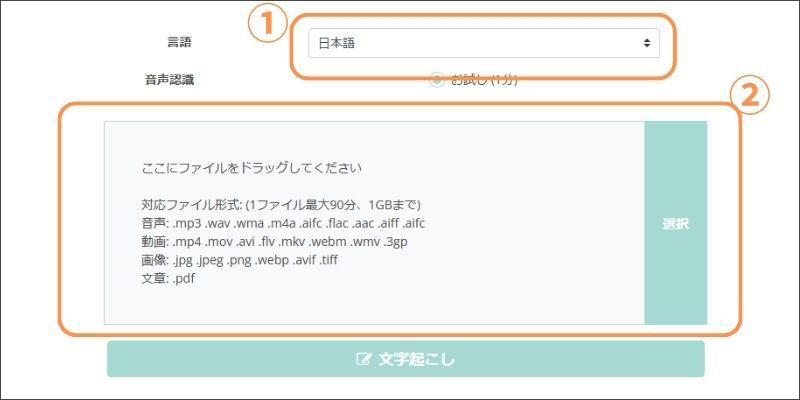
ファイルを追加したら、【文字起こし】をクリックします。
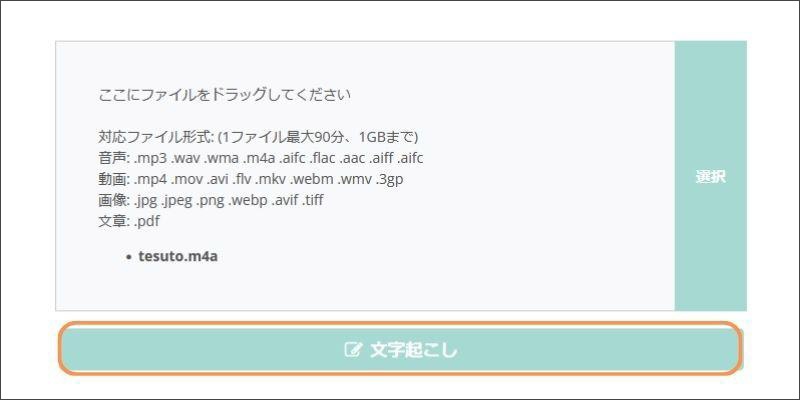
文字起こしされたテキストが表示されたら、任意の方法で保存しましょう。
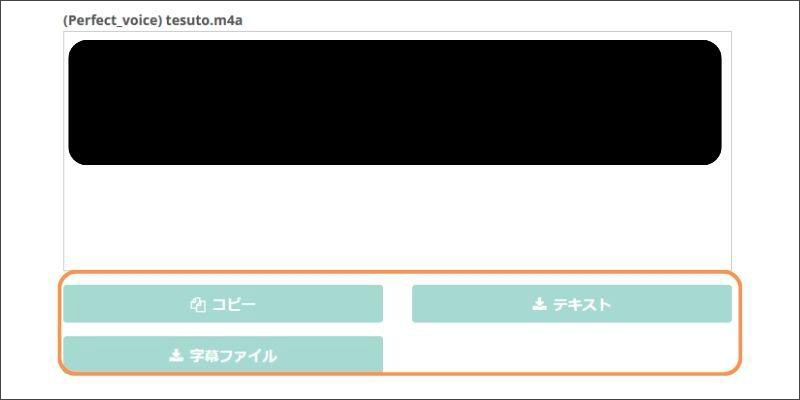
【文字起こしさん】でm4aを文字起こしする方法は以上です。
4.m4aから文字起こしする注意点
最後に、m4aから文字起こしする際の注意点を紹介します。
注意点1:出力れたテキストは必ず確認する
どれだけ精度の高いツールを活用しても、誤字や脱字は高い確率で発生します。というのも日本語には同じ読み方をする漢字が多く、高性能AIでもミスをするケースも少なくありません。
例えば、【服を着る】と【服を切る】では意味が異なりますが、現代のAIでは細かい判断がまだできないと考えられます。
したがってm4a文字起こしを行う際は、最終確認を必ず行うことが大切です。
注意点2:クリアな音声ファイルを使用する
文字起こしするファイルに雑音やノイズなどが入っていると、音声認識の精度が下がる可能性があります。
そのため、録音・収録したファイルを使用する際は、音質に注意しましょう。もし音声ファイルにノイズなどが入っている場合は、DemoCreatorのノイズ除去などを使用してから、文字起こしを行ってみてください。
まとめ:m4aファイルを文字起こししてみよう!
m4aの文字起こしには専用のツールが必要です。本記事で紹介したツールはどれも精度が高いので、自分に合ったソフトを試してみるとよいでしょう。
ツールの選び方に悩んでいる方には、DemoCreatorをおすすめします。DemoCreatorは無料でダウンロードできるので、ぜひお試しください。


 マルウェアなし|プライバシー保護
マルウェアなし|プライバシー保護
役に立ちましたか?コメントしましょう!